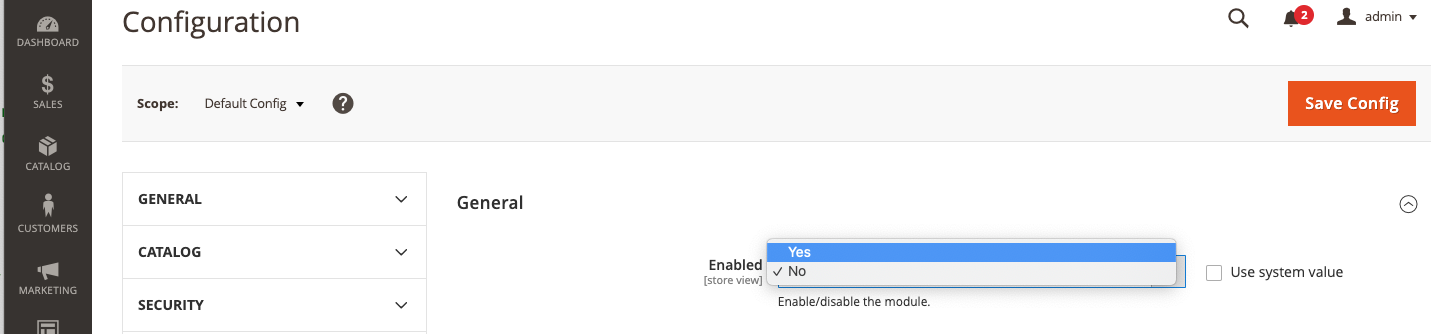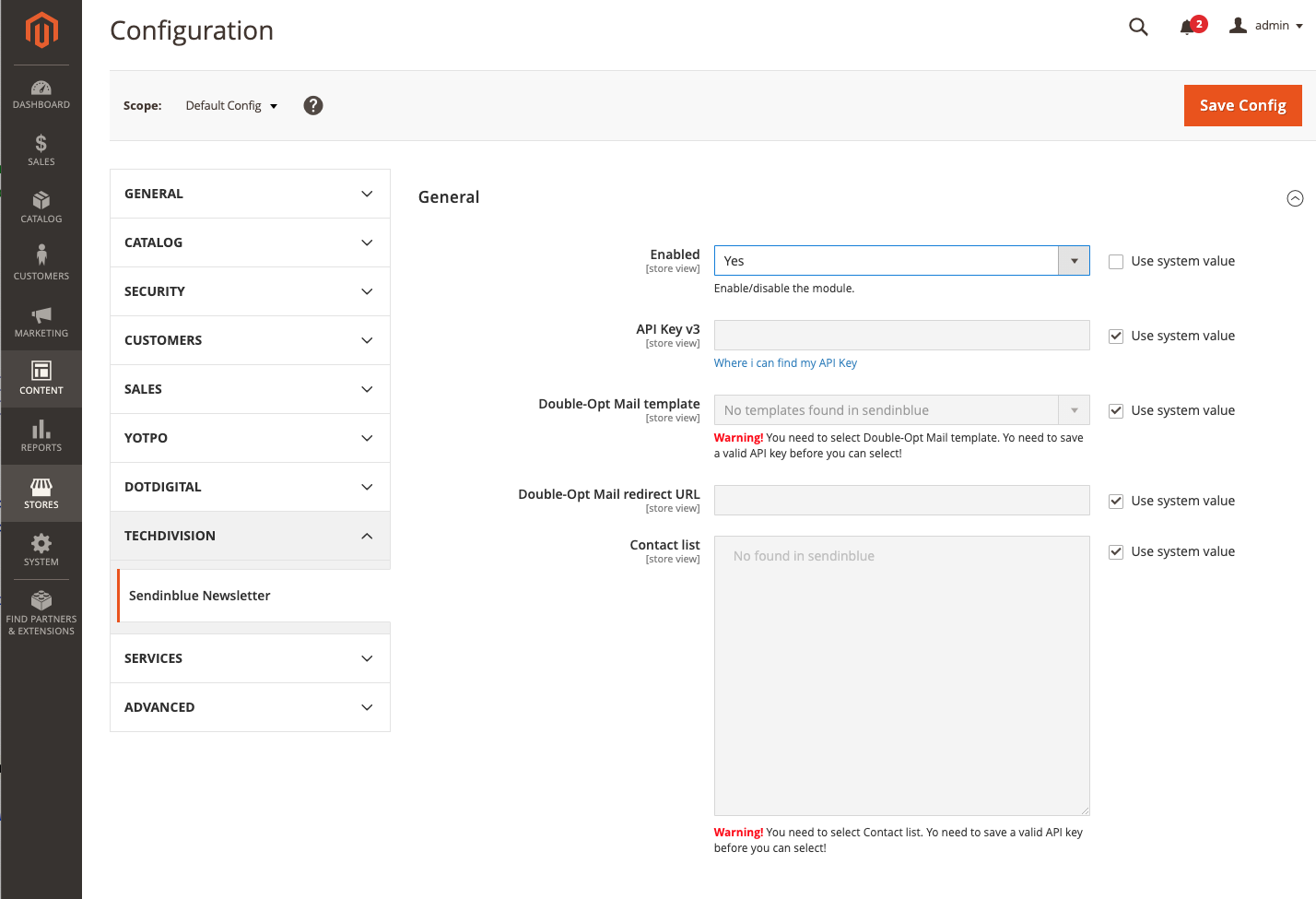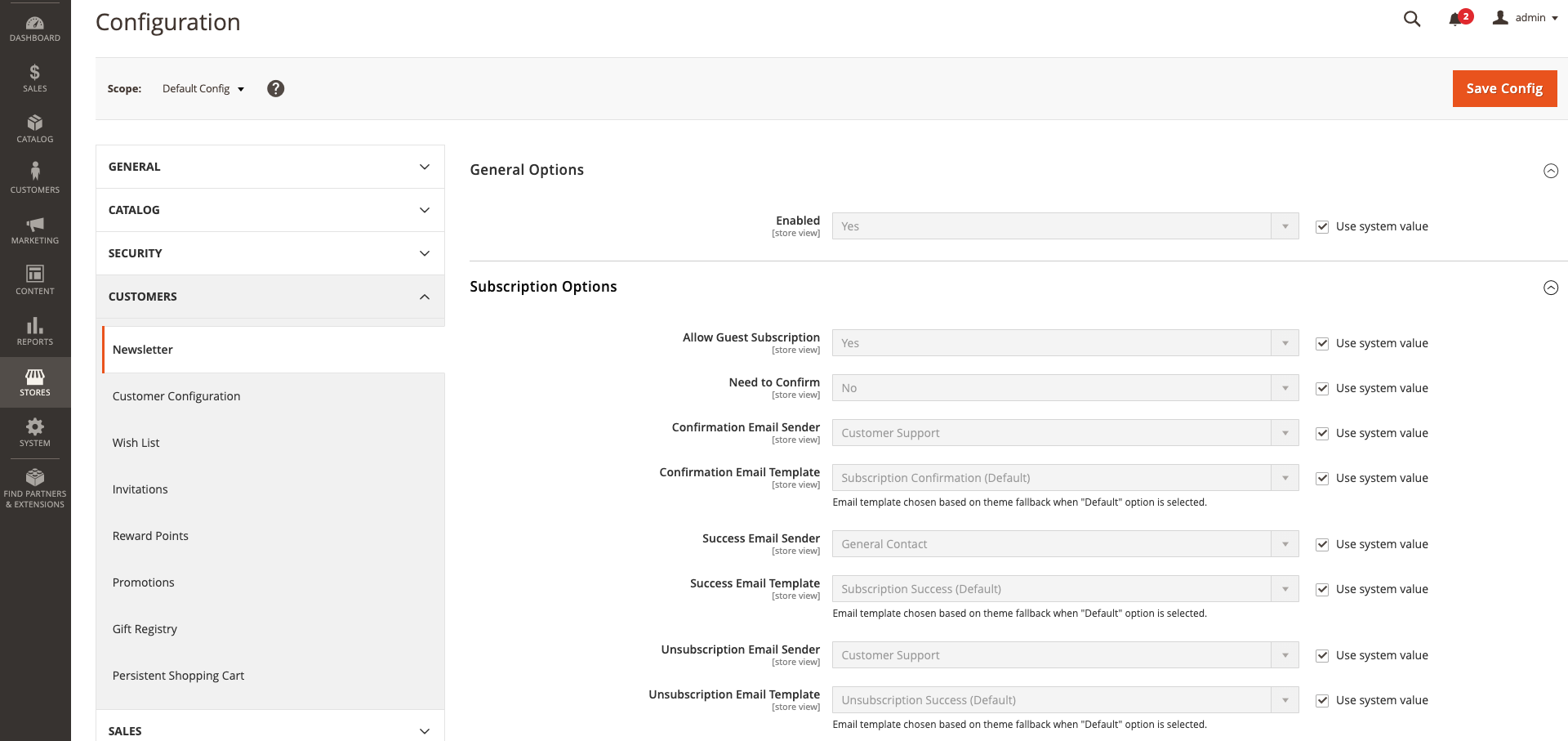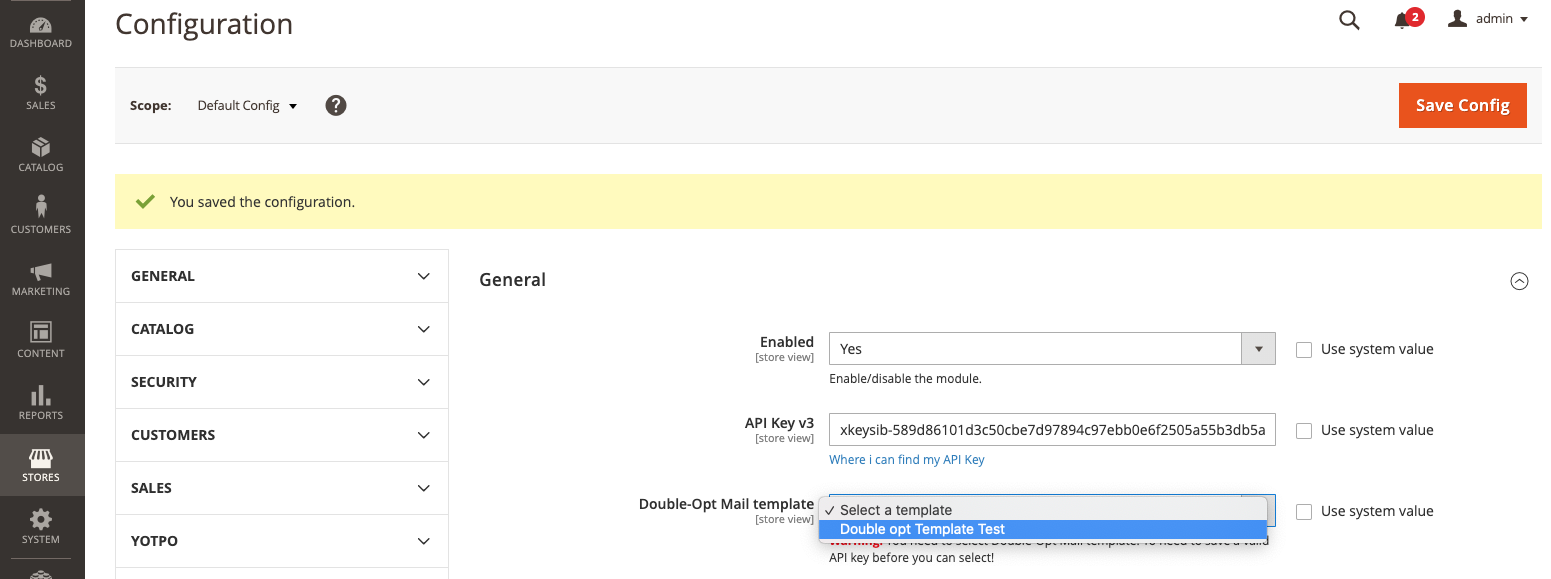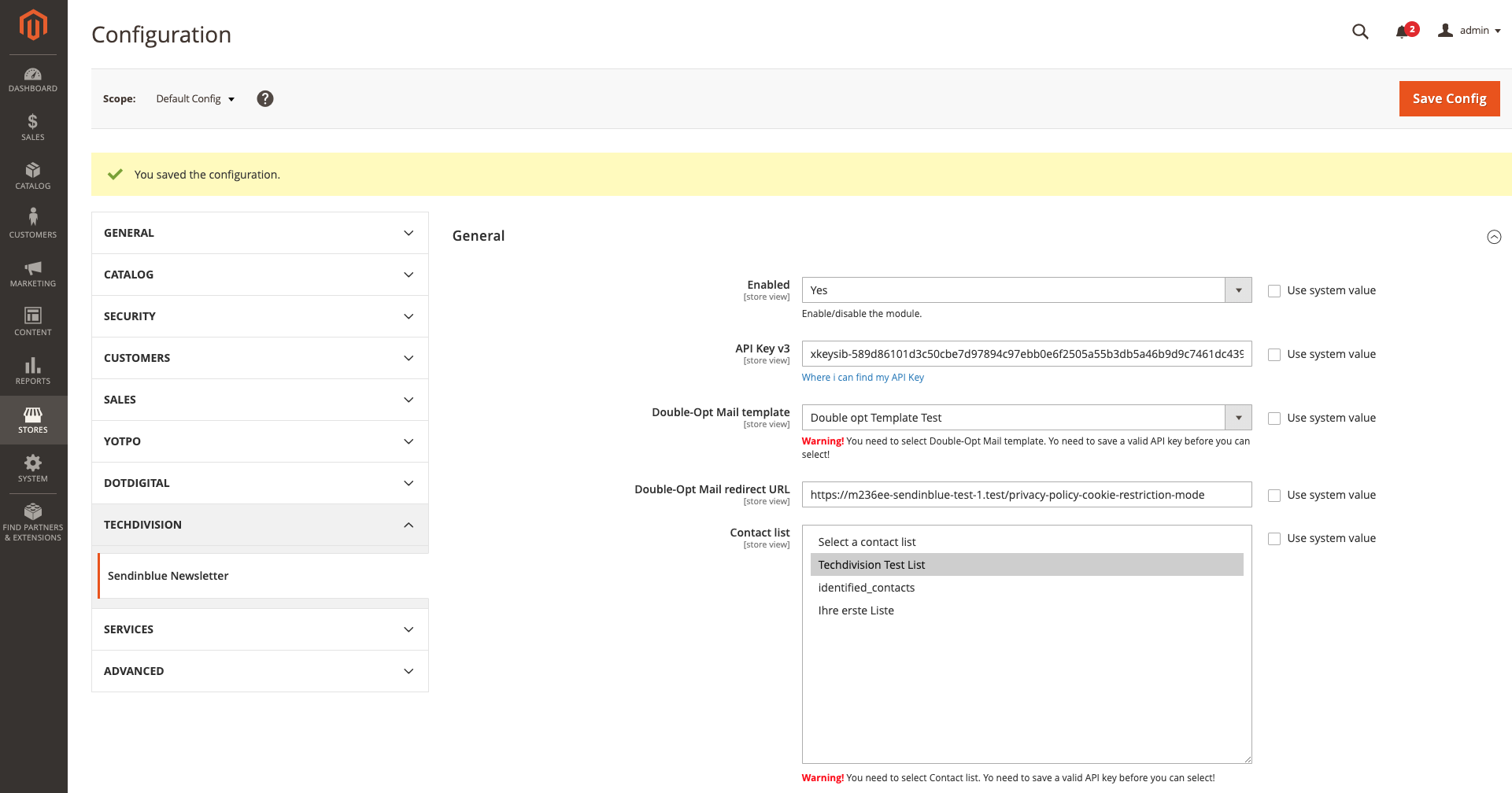Manual
Initiale Modul Konfiguration nach Installation
Enable/Disable des Moduls Sendinblue Newsletter
-
Navigieren Sie zu
] -
Setzen Sie das Modul auf
-
Save Config
-
Es erscheinen nun alle zu Verfügung stehenden Modul Optionen
Sendinblue Requirements sicherstellen
|
Um das Techdivision Modul Sendinblue ordnungsgemäß unter Magento 2 nutzen zu können, muss im Vorfeld folgendes bestehen:
|
-
Navigieren Sie zu
] -
Navigieren Sie zu
]
API Key
-
Sendinblue Tutorial: Den von Sendinblue erhaltenen API Key unter API Key v3 eintragen
-
Nachdem der API Key eingetragen ist, bitte nun im ersten Schritt die Konfiguration speichern mit Save Config
Auswahl eines Double opt E-Mail Templates
-
Nach dem erfolgreichen bestätigen des Sendinblue API Keys ist es nun möglich, ein im Vorfeld in ihren Sendinblue Accout erzeugtes E-Mail Template auszuwählen
Einstellen der Redirect URL nach Click auf den E-Mail Newsletter Button
-
Engabe einer gültigen URL zu einer bestehenden Seite im Magento Shop
-
Nach dem bestätigen des Newsletter Buttons aus der erhaltenen E-Mail heraus wird entsprechend auf diese Shopseiten URL weitergeleitet
Auswahl aus einer in Sendingblue erstellten Kampagnen Newsletter Liste/n
-
Erstellen Sie die in ihren Sensinblue Account ihre benötigten Kampagnen Newsletter E-Mail Listen
-
Liste einer oder mehrerer in Sendinblue erstellten Kampagnen Newsletter E-Mail Listen im Magento Backend Config auswählen
-
Save Config